Anteckning
Åtkomst till den här sidan kräver auktorisering. Du kan prova att logga in eller ändra kataloger.
Åtkomst till den här sidan kräver auktorisering. Du kan prova att ändra kataloger.
Azure DevOps Services | Azure DevOps Server 2022 | Azure DevOps Server 2020
Med Azure Artifacts kan du publicera och ladda ned npm-paket från både dina egna feeds och offentliga register, till exempel npmjs.com. Den här snabbstarten vägleder dig genom att skapa ett flöde, konfigurera projektet och hantera npm-paket med Hjälp av Azure Artifacts.
Förutsättningar
| Produkt | Krav |
|---|---|
| Azure DevOps | – En organisation i Azure DevOps . – Ett Azure DevOps-projekt. - Ladda ned och installera Node.js och npm. |
Skapa en feed
Logga in på din Azure DevOps-organisation och gå till projektet.
Välj Artefakter, och välj sedan Skapa feed.
Ange ett Namn för feeden, välj alternativet Synlighet som definierar vem som kan visa dina paket, kontrollera Ta med paket från vanliga offentliga källor om du vill inkludera paket från källor som nuget.org eller npmjs.comoch för Omfångavgör du om flödet ska begränsas till projektet eller hela organisationen.
Välj Skapa när du är klar.
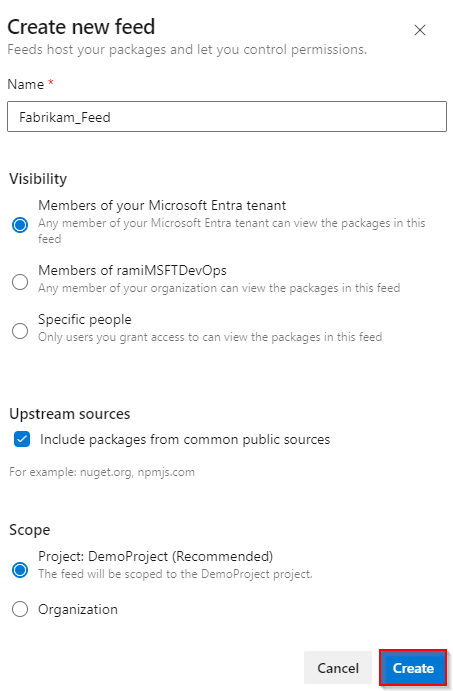
Logga in på Azure DevOps-servern och gå sedan till projektet.
Välj Artefakter, och välj sedan Skapa feed.
Ange ett Namn för feeden, välj alternativet Synlighet som definierar vem som kan visa dina paket, kontrollera Ta med paket från vanliga offentliga källor om du vill inkludera paket från källor som nuget.org eller npmjs.comoch för Omfångavgör du om flödet ska begränsas till projektet eller hela organisationen.
Välj Skapa när du är klar.
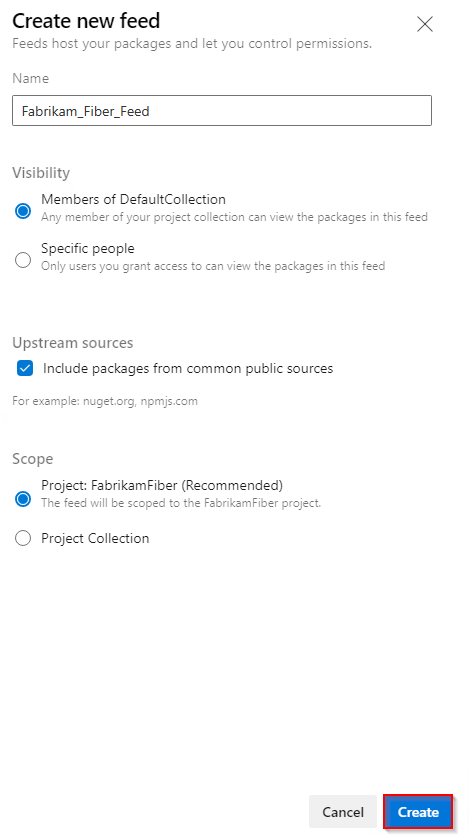
Välj Skapa när du är klar.
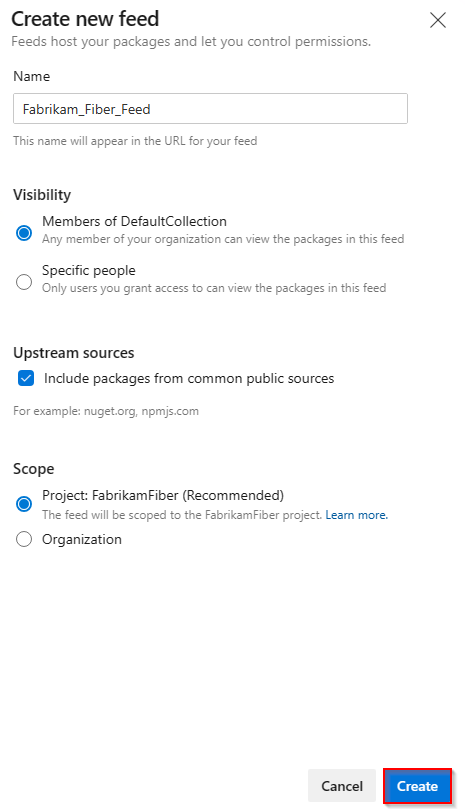
Anteckning
Som standard tilldelas byggtjänsten för projektet (till exempel projectName Build Service (orgName)) rollen Feed och Upstream Reader (Kollaboratör) när en ny feed skapas.
Ansluta till ett flöde
Azure Artifacts rekommenderar att du använder två separata konfigurationsfiler. Den första bör förvaras lokalt i $HOME-katalogen (Linux/macOS) eller $env. HOME (Windows) för att lagra dina autentiseringsuppgifter på ett säkert sätt. På så sätt kan npm-klienten komma åt dina autentiseringsuppgifter för autentisering.
I det här avsnittet konfigurerar du den andra npmrc-filen , som ska placeras i samma katalog som din package.json-fil .
Med den här konfigurationen kan du dela konfigurationsfilen utan att exponera dina autentiseringsuppgifter.
Logga in på din Azure DevOps-organisation och navigera sedan till projektet.
Välj Artifacts, välj din feed i rullgardinsmenyn och välj sedan Anslut till feed.
I det vänstra navigeringsfönstret väljer du npm. Om det här är första gången du använder Azure Artifacts med npm kontrollerar du att du har installerat förhandskraven.
Under avsnittet Projektkonfiguration väljer du Windows eller Annan beroende på ditt operativsystem och följer sedan de angivna anvisningarna för att konfigurera konfigurationsfilen och ansluta till Azure Artifacts-flödet.

Anteckning
vsts-npm-auth Stöds inte i Azure DevOps Server.
Logga in på din Azure DevOps-samling och navigera sedan till projektet.
Välj Artifacts, välj din feed i rullgardinsmenyn och välj sedan Anslut till feed.
I det vänstra navigeringsfönstret väljer du npm. Om det här är första gången du använder Azure Artifacts med npm kontrollerar du att du har installerat förhandskraven.
Under avsnittet Projektkonfiguration väljer du Windows eller Annan beroende på ditt operativsystem och följer sedan de angivna anvisningarna för att konfigurera konfigurationsfilen och ansluta till Azure Artifacts-flödet.
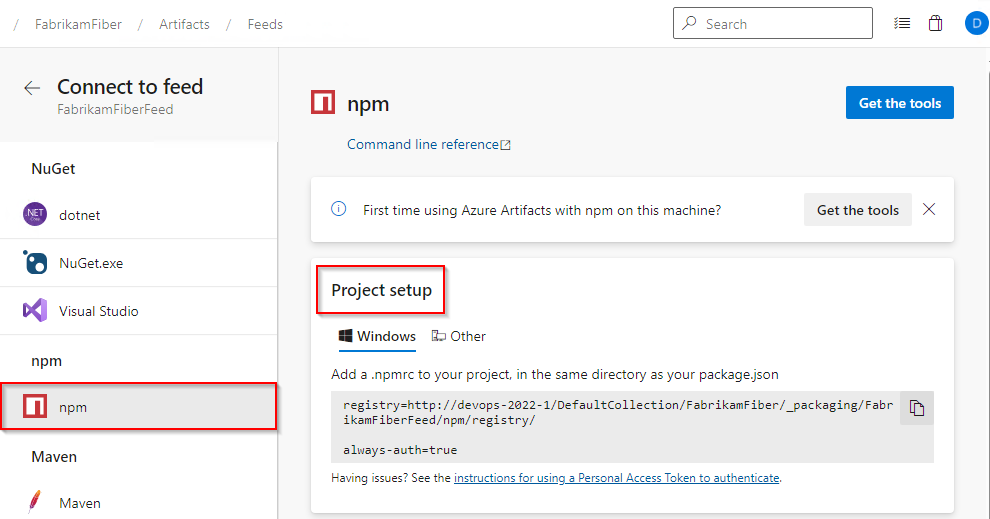
Anteckning
vsts-npm-auth Stöds inte i Azure DevOps Server.
Logga in på din Azure DevOps-samling och navigera sedan till projektet.
Välj Artifacts, välj din feed i rullgardinsmenyn och välj sedan Anslut till feed.
I det vänstra navigeringsfönstret väljer du npm. Om det här är första gången du använder Azure Artifacts med npm kontrollerar du att du har installerat förhandskraven.
Under avsnittet Projektkonfiguration väljer du Windows eller Annan beroende på ditt operativsystem och följer sedan de angivna anvisningarna för att konfigurera konfigurationsfilen och ansluta till Azure Artifacts-flödet.
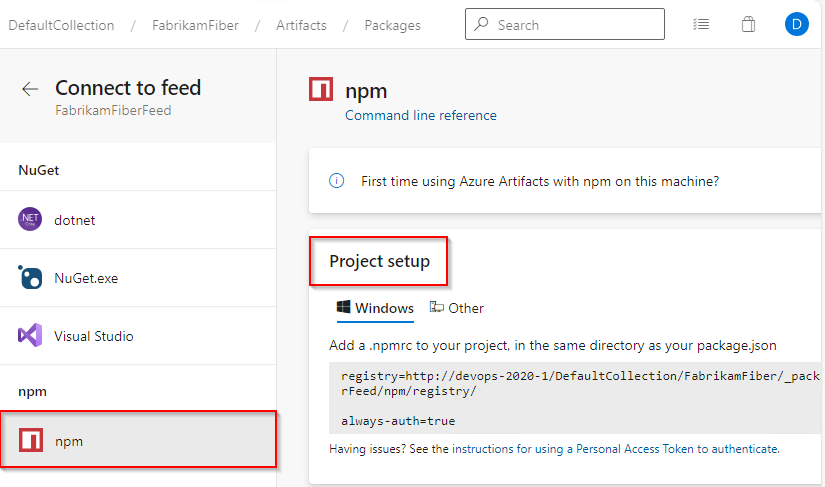
Viktigt!
Npm stöder endast en enda registry inställning i npmrc-filen . Om du vill använda flera register måste du använda överordnade källor eller omfång.
Publicera paket i feeden
Om du vill köra publiceringskommandot måste du först autentisera med feeden. Om du inte har gjort det ännu följer du stegen i avsnittet Anslut till en feed och fortsätter sedan med anvisningarna nedan.
I projektkatalogen kör du följande kommando för att publicera npm-paketet som definierats i dinpackage.json:
npm publish
Viktigt!
publishConfig Det går inte att använda egenskapen för att åsidosätta registerkonfigurationen vid publiceringstillfället.
Återställ paket från din feed
Om du vill köra återställningskommandot måste du först autentisera med feeden. Om du inte har gjort det ännu följer du stegen i avsnittet Anslut till en feed och fortsätter sedan med anvisningarna nedan.
I projektkatalogen kör du följande kommando för att återställa alla npm-paket:
npm installOm du vill återställa ett specifikt npm-paket kör du följande kommando från projektkatalogen:
npm install --save <PACKAGE_NAME>